はじめに
EXCEL画面の右側にある”スクロールバー”使ったことありますよね?
下の方に行くときに、マウスで掴んでシューってやるやつです。
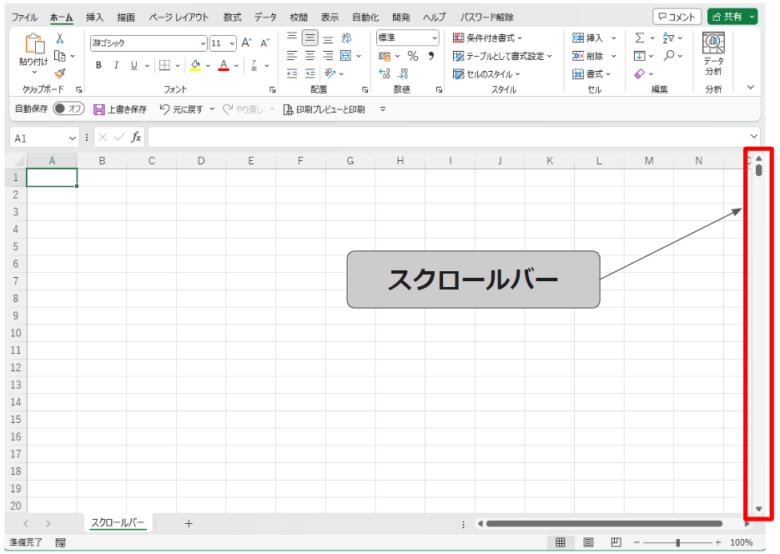
でもたまにおかしいな??ってときないですか?
掴んで一番下までシューってやったら、普通は表の一番したの辺で終わりなのに、表の範囲を超えて何もないデータのところでスン。
上に戻したら、表の途中までグイン!
全然ええ感じにならんやないかーい!イライラしますよね。
これ良い感じに戻せますんで紹介させてもらいます。
おかしい状態
まずは、サンプルの動画をご覧下さい。A列に1~1000までの数字を連番で入力しています。
この時点では、スクロールバーを下までシューッとやっても良い感じのところで止まります。
おかしくなる原因
はい、それでは何するとおかしくなるかってことですが、次の動画を見て下さい。
分かりましたか??
1行目から500行目までの行を削除しただけです。
実は、スクロールバーは行が追加されたときには、良い感じになるんですが、行が削除された場合は、その前の状態のまま変わってないのです。
動画の最後でもある通りですが、500行目まで削除された状態で、スクロールバーを下までシュートやると、消す前の1000行目のところまで行ってしまいます。
イマイチですね~
直し方
それでは直し方です。
このケースで言うと、501行目から1000行目までが、行き過ぎちゃう範囲だと思います。
なんで、501行目から下を、もっかい全部消しちゃいましょう!!
やってみます。
消しました。
??消しただけでは戻りません。
この後上書き保存をすると、スクロールバーが良い感じに戻ります^_^
いかがですか?
保存前は、500行目を表示していても、まだ真ん中くらいにあったスクロールバーが、上書き保存をしたらちゃんと下まで移動して来たことが分かりますね。
これでこの後も良い感じに作業出来るようになりますね^_^
まとめ
- スクロールバーの位置がおかしくなる原因は、「途中の行を削除したから」
- きちんとした形に直すには、入力されている行より下の行を全部消して上書き保存!
以上です!

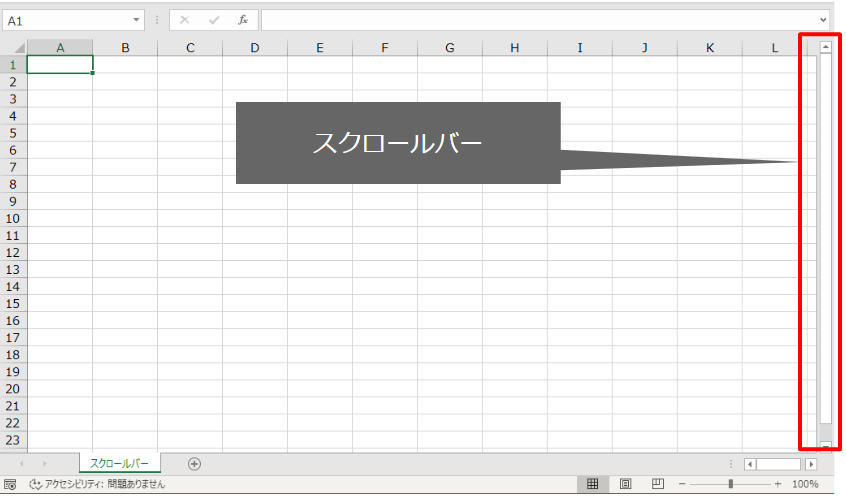
コメント
ありがたい!ありがとうございました!
お役に立ててなによりです!